
在使用CAD软件计算面积的时候我们有时会利用多段线、面域或CAD填充。如果区域比较复杂,比如有多个不相连的区域,或者区域中间有嵌套区域(孤岛)的话,用填充算面积就很方便,拾取一个点或多个点(或选中多个对象)填充后,选中填充,就可以查询LI或直接在特性面板(CTRL+1)中查看面积,如下图所示:

带孤岛填充
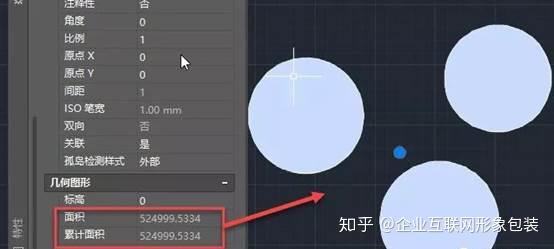
多个区域组成的填充
但是在绘图的过程中也会遇到问题,比如为什么填充看起来很正常,却查询不到面积呢?
以下面的图纸为例,图纸有两个看上去相同形状的填充,一个可以查询到面积,一个却没有面积,如下图所示。
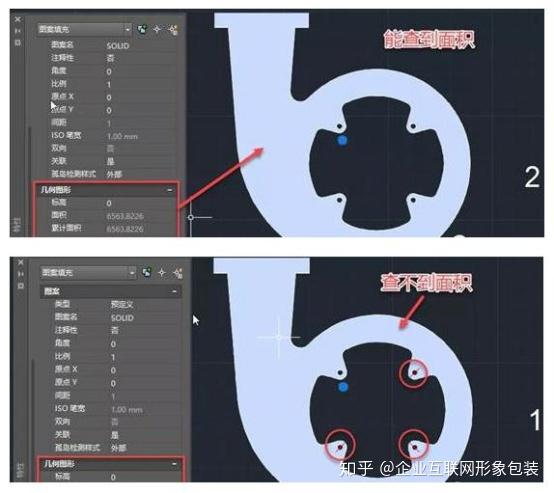
两个填充看上去完全一样,但到底有什么不同呢?!可以看到下图中填充区域内多了三条短线,估计跟这几条短线有关。
下面我们用一种方法来看看两个填充到底有什么区别,选中两个填充,将填充移动到边界线外,然后在右键菜单中选择生成边界。
两个填充的边界确实因为那几条小短线而有所不同,因为填充内部的封闭区域间有一条贯穿的线,就是这种情况导致浩辰CAD无法计算出填充的面积来。
我们可以用一个更简单的样例来证实一下,画两个同心圆,在两个圆中间填充,这样是可以查询到面积的,如下图所示。
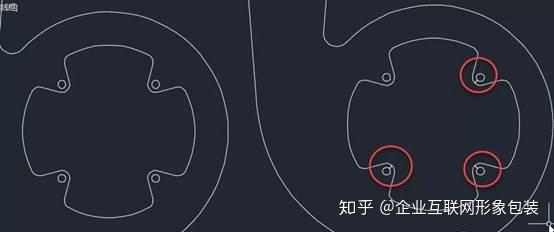
将CAD填充删掉,画一条直线横穿两个圆,直线可以穿过圆心,也可以不穿过圆心,然后再拾取点填充一次,这次就查不到面积了。
最后总结一下,填充区域是由一系列封闭区域组成,当封闭区域相互嵌套,也就是存在孤岛时,当有线贯穿某个封闭区域,如果线只是贯穿填充中间的空白区域,不影响面积的查询;如果线在填充范围内,就会导致没有面积属性。
如果我们遇到填充查询不到面积的情况时,可以先检查一下是否有上面分析的状况存在。如果确实存在上述情况,想通过编辑填充,比如删除边界线来解决问题好像行不通,只能删除有问题的填充后重新进行填充。在重新填充前可以先处理一下这些影响面积计算的线,将线直接删除后填充肯定可以,但如果这些直线是有用的,我们可以用下面方法处理:
一、选中那些影响填充边界的直线,将这些直线临时隐藏,如下图所示。
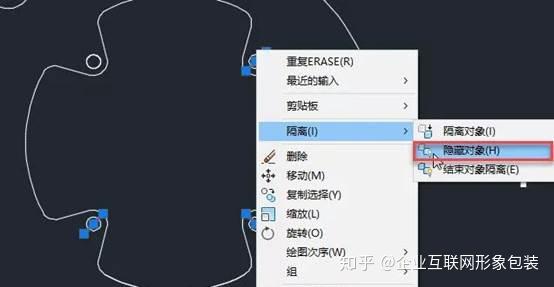
隐藏后再填充就跟网友发过来的图2一样了,填充完后可以取消隔离将这些线重新显示出来。
二、在填充前先创建边界集,在边界集中将这些直线排除,因为直线不在边界集中,再拾取区域,虽然直线仍显示,也不会参与填充区域的计算。
在实际使用CAD软件绘图的过程中,如果遇到了CAD填充查询不到面积的原因之后,我们可以参照上面的操作来进行,找到方法之后,在之后的绘图过程中就能够比较容易避免操作失误。
在线客服
客服咨询


官方微信
返回顶部